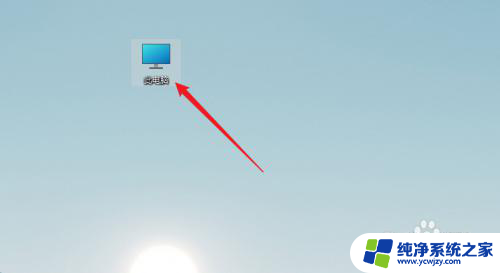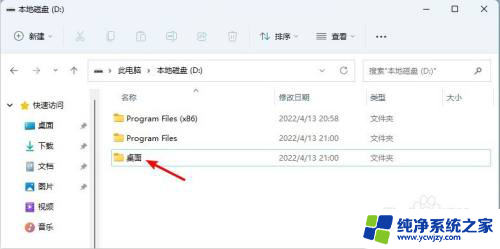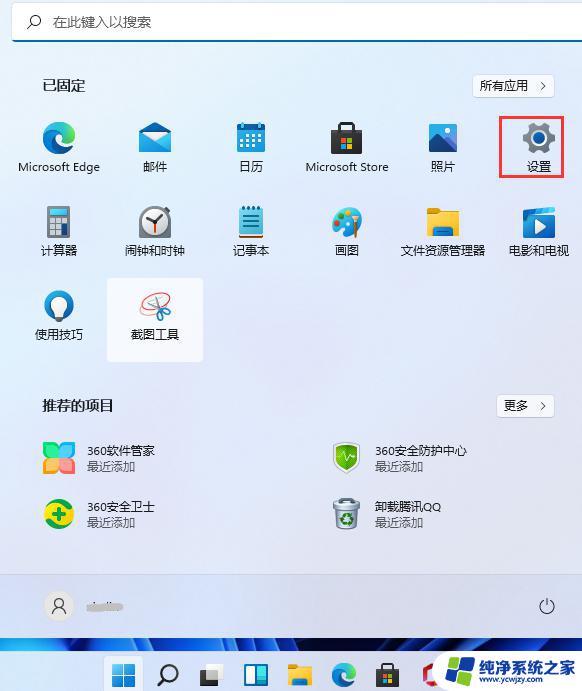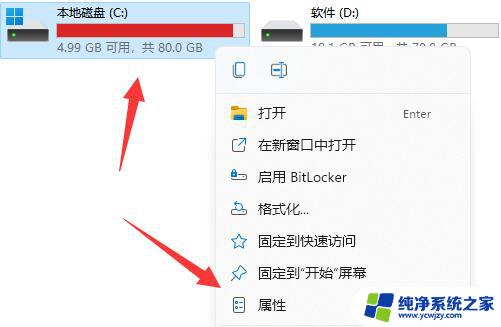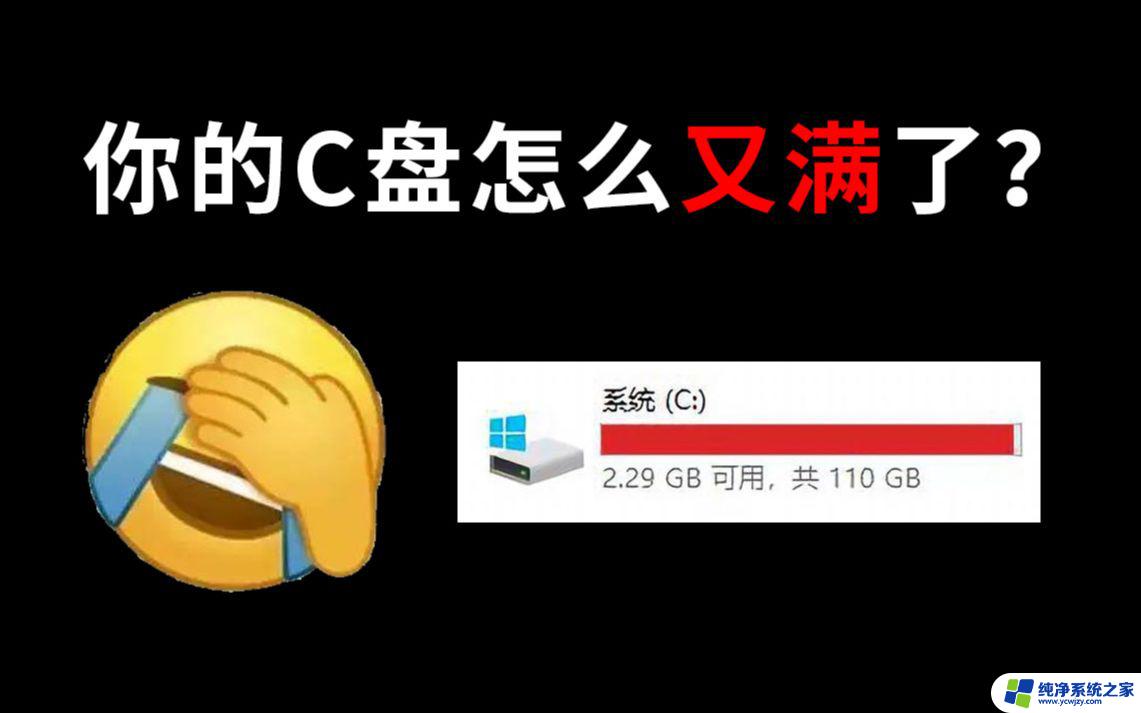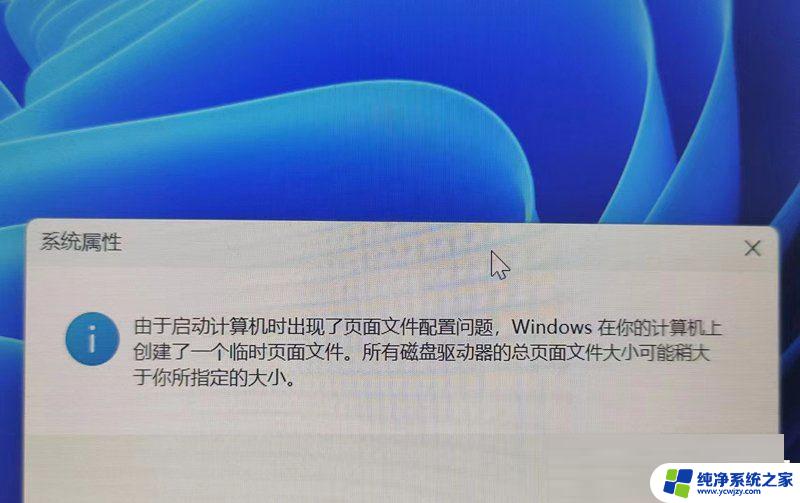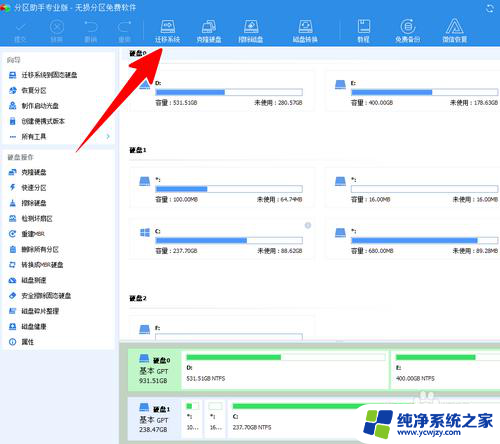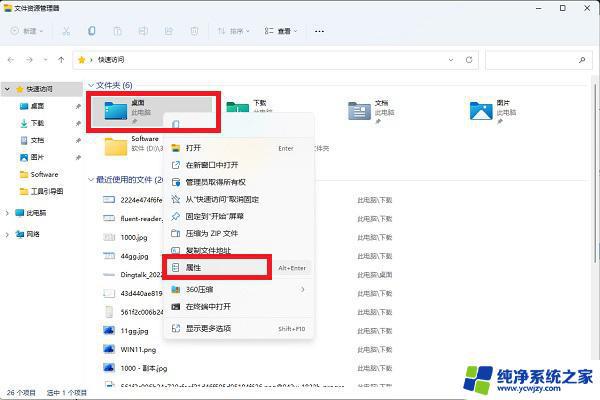windows11c盘满了怎么转移到d盘里面去 电脑C盘满了怎么转移到D盘
更新时间:2024-03-21 17:46:36作者:xiaoliu
当我们使用电脑的时候,经常会遇到C盘存储空间不足的问题,特别是在安装了Windows 11操作系统后,C盘的空间变得更为紧张。幸运的是我们可以将C盘中的一些文件转移到D盘,以释放更多的存储空间。这种操作不仅可以帮助我们解决C盘满的困扰,还能够优化电脑的整体性能。接下来让我们一起来了解一下如何将C盘中的文件迁移到D盘吧!
具体方法:
1.在右击文件展开的选项中,点击属性。
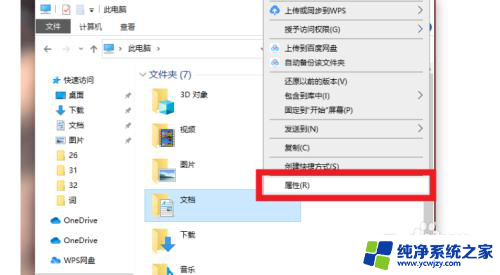
2.在展开的界面中,点击位置。
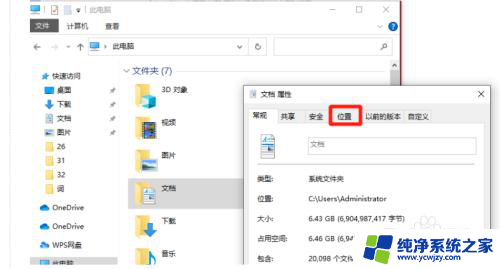
3.在展开的界面中,点击移动。
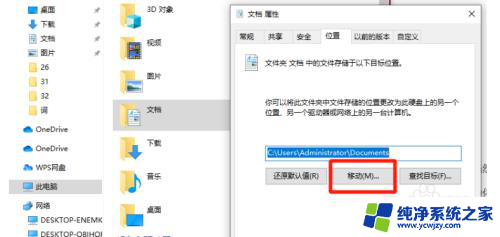
4.在展开的窗口中,点击选择文件夹。
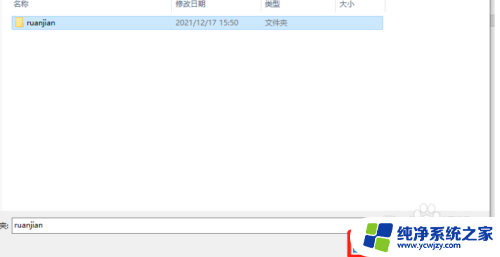
5.在属性窗口中,点击确定即可。
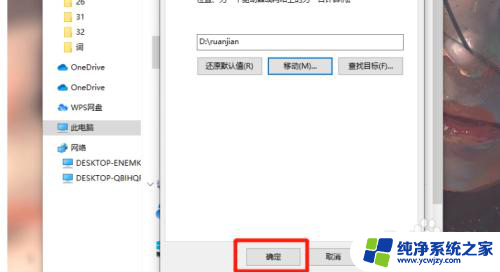
以上是关于如何将Windows 11的C盘转移到D盘的全部内容,如果您遇到这种情况,您可以按照以上方法解决,希望这对大家有所帮助。